Как использовать REPLACE функции в Excel
В этой статье мы узнаем, как использовать функцию REPLACE.
Функция REPLACE заменяет указанный текст из строки ячейки.
В формуле предусмотрен заменяющий текст. В отличие от функции ПОДСТАВИТЬ, нам нужно указать позицию замещающего текста.
Синтаксис:
=REPLACE (old_text, start_num, num_chars, new_text)
Давайте поймем это, запустив его на некоторых примерах. Здесь у нас есть Old_text и другие аргументы функции REPLACE.
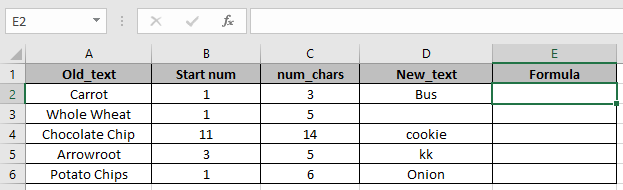
Используйте формулу
=REPLACE(A2,B2,C2,D2)
Пояснение:
Начиная с позиции 1 3 символа будут заменены новым текстом Bus
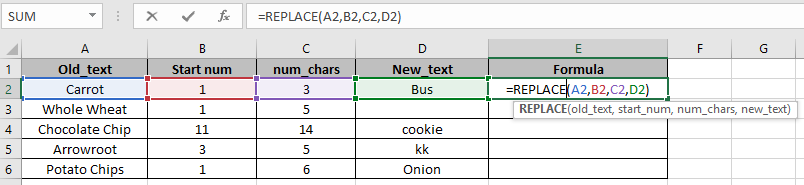
Нажмите Enter
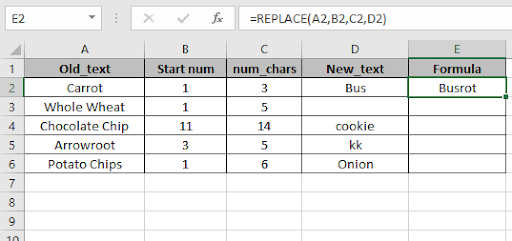
Скопируйте формулу в другие ячейки, выберите ячейки, занимающие первую ячейку, в которой формула уже применена, используйте сочетание клавиш Ctrl + D
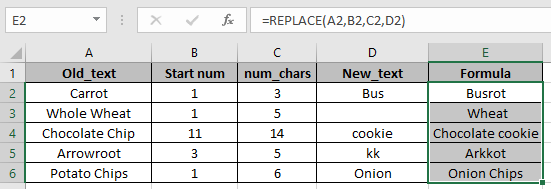
В ячейке E3 мы только что стерли текст целиком из ячейки A3.
Надеюсь, вы поняли, как использовать функцию REPLACE в Excel. Изучите статью link: / excel-text-formulas-excel-substitute-function [SUBSTITUTE function] здесь. Пожалуйста, не стесняйтесь задавать свои вопросы в поле для комментариев. Мы вернемся к вам.
Статьи по теме:
link: / excel-text-formulas-excel-substitute-function [Как использовать функцию ЗАМЕНА в Excel]
link: / excel-text-formulas-excel-replace-vs-substitute-function [Excel-REPLACE vs SUBSTITUTE]
link: / excel-text-formulas-remove-первые-и-конечные-пробелы-из-текста-в-excel [Удалить начальные и конечные пробелы из текста в Excel]
link: / text-excel-right-function [Как использовать функцию ВПРАВО в Excel]
link: / excel-text-formulas-remove-unwanted-characters-in-excel [Удалить нежелательные символы в Excel]
link: / excel-text-extract-text-from-a-string-in-excel-using-excels-left-and-right-function [Извлечь текст из строки в Excel с помощью функции Excel влево и вправо]
Популярные статьи:
ссылка: / формулы-и-функции-введение-функции-vlookup [Как использовать функцию ВПР в Excel]
link: / tips-countif-in-microsoft-excel [Как использовать функцию СЧЁТЕСЛИ в Excel 2016]
link: / excel-formula-and-function-excel-sumif-function [Как использовать функцию СУММЕСЛИ в Excel]